Vissa webbplatser är byggda för att fungera med Internet Explorer och har funktioner som inte stöds av moderna webbläsare, t. ex. Microsoft Edge. Om du behöver visa en av dessa webbplatser kan du använda Internet Explorer-läge i Microsoft Edge.
De flesta webbplatser fungerar bättre i moderna webbläsare. Supporten för Internet Explorer upphörde den 15 juni 2022. Vi rekommenderar att du bara använder Internet Explorer läge inom Microsoft Edge när det behövs.
För att göra det lättare att byta till Microsoft Edge kan du låta sidor öppnas i Internet Explorer-läge med Microsoft Edge. När den här inställningen är aktiverad kan sidor som inte fungerar i Edge ändå fungera eftersom de är öppnade i Internet Explorer-läge. kommer du automatiskt till Microsoft Edge när du öppnar webbplatser i Internet Explorer. Gör så här:
- Öppna Microsoft Edge.
- I adressfältet för Microsoft Edge skriver du edge://settings/defaultbrowser och klickar sedan på RETUR.
- Under Internet Explorer kompatibilitet, klicka på pop-up-menyn bredvid Tillåt att webbplatser läses in i Internet Explorer-läge (Ie-läge) och välj “Tillåt”:
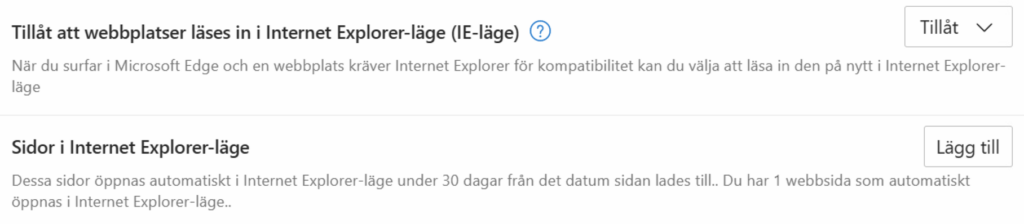
- Standard: Alternativet för att Ladda om webbplatser i Internet Explorer-läge visas beroende på den senast använda brpwser på den sidan.
- Tillåt: Man kommer att kunna ladda om sidan i IE-läge genom att välja Inställningar och mer och välja Ladda om flik i Internet Explrer-läge. Man kan även högerklicka på en flik och välja Ladda om i Internet Explorer-läge eller Öppna länken på en ny flik i Internet Explorer-läge.
- Tillåt inte: Alternativet för att öppna sidor i Internet Explorer-läge finns inte.
Under Sidor i Internet Explorer-läge kan du lägga till sidor som ska öppnas automatiskt under 30 dagar från att de lades till.
- Starta om Microsoft Edge.
Internet Explorer-läge är nu aktiverat. Använd följande steg om du vill visa en webbplats med Internet Explorer-läget i Microsoft Edge.
- Gå till den webbplats som du vill visa i Internet Explorer-läge.
- Klicka på de tre punkterna i det övre högra hörnet i webbläsarfönstret.
- Välj Läs in igen i Internet Explorer läge.
Om du använder en tidigare version av kan menyvalet se annorlunda ut och i så fall väljer du Fler verktyg > Läs in igen i Internet Explorer läge
Hittar du inte inställningen?
Om din dator inte är fullt uppdaterad kan inställningen se annorlunda ut. Då kan du fortfarande öppna sidor med Internet Explorer fast. Om du vill gå tillbaka till Internet Explorer kan du ändra inställningarna så att endast Microsoft Edge öppnas när du går till en webbplats som inte är kompatibel med Internet Explorer. Gör så här:
- Öppna Microsoft Edge.
- Välj Inställningar och mer i det övre hörnet i webbläsaren. > Inställningar > Standardwebbläsare.
- Under Internet Explorer kompatibilitet väljer du ett alternativ bredvid Låt Internet Explorer öppna webbplatser i Microsoft Edge:
- Aldrig Detta hindrar webbplatser från att öppnas automatiskt i Microsoft Edge. Inkompatibla webbplatser kanske slutar fungera i Internet Explorer.
- Endast inkompatibla webbplatser (rekommenderas): Vissa webbplatser är inte kompatibla med Internet Explorer och kräver en modern webbläsare för att fungera. Om du väljer det här alternativet öppnas de här webbplatserna automatiskt i Microsoft Edge.
- Alltid Om du väljer det här alternativet omdirigeras du automatiskt till Microsoft Edge när du öppnar Internet Explorer.
Ändra standard-webbläsare
När du skapade växeln till Microsoft Edge har din standard webbläsare ändrats till Microsoft Edge. Du kan när som helst ställa in standard webbläsaren till Internet Explorer.
Så här ändrar du standard webbläsaren till Internet Explorer:
- Gå till Start > Inställningar.
- Välj Appar > Standardappar.
- Under Webbläsare väljer du ikonen webbläsare och väljer Internet Explorer från listan.
Om ovanstående instruktion inte fungerar så kan du alltid kontakta oss så hjälper vi dig.
